在当今数字化的时代,演示文稿(PPT)已成为我们工作、学习和生活中不可或缺的一部分,一份出色的 PPT 不仅需要有精彩的内容,还需要有吸引人的视觉效果,描边阴影字就是一种能够显著提升 PPT 颜值和专业性的技巧,在 WPS 中 PPT 如何制作描边阴影字呢?就让我们一起来揭开这个神秘的面纱,成为 PPT 高手!
打开 WPS 中的 PPT 软件,新建一个幻灯片,在幻灯片中插入一个文本框,并输入您想要设置描边阴影效果的文字。
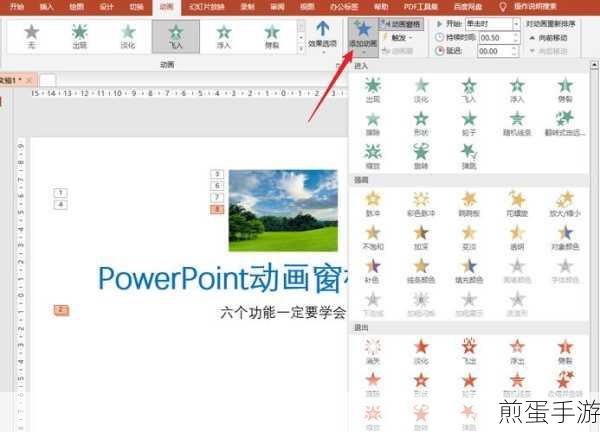
选中输入的文字,然后在“文本工具”选项卡中找到“文本效果”按钮,点击“文本效果”按钮,在弹出的下拉菜单中选择“阴影”选项,这里会提供多种阴影效果供您选择,如外部阴影、内部阴影、透视阴影等,您可以根据自己的需求和喜好选择一种合适的阴影效果。
选择好阴影效果后,再次点击“文本效果”按钮,在下拉菜单中选择“轮廓”选项,在“轮廓”选项中,您可以设置文字描边的颜色、粗细和线条样式,您可以选择一个与幻灯片背景色形成鲜明对比的描边颜色,以使文字更加突出,适当调整描边的粗细,以达到最佳的视觉效果。
如果您想要更加个性化的描边阴影字效果,还可以进一步在“对象属性”中进行详细的设置,在“对象属性”窗口中,您可以对阴影的距离、模糊度、角度等参数进行精确调整,以及对描边的端点类型、连接类型等进行设置。
掌握了制作描边阴影字的基本方法后,您还可以根据不同的主题和风格进行创新和变化,在一份科技主题的 PPT 中,您可以使用蓝色的发光阴影和银色的细描边,营造出未来感和科技感;而在一份文艺风格的 PPT 中,您可以选择柔和的棕色阴影和复古的粗描边,展现出优雅和品味。
制作描边阴影字时还需要注意一些细节,文字的颜色要与描边和阴影的颜色搭配协调,避免过于刺眼或模糊;描边和阴影的效果要适度,不要过于夸张影响文字的可读性,在整个 PPT 中,要保持文字效果的一致性,以确保整体风格的统一。
通过在 WPS 中 PPT 制作描边阴影字,能够为您的演示文稿增添独特的魅力和吸引力,只要您多加练习,不断尝试和创新,相信您一定能够制作出令人惊艳的 PPT,成为众人瞩目的 PPT 高手!让我们一起行动起来,用精彩的 PPT 展现我们的才华和创意吧!







